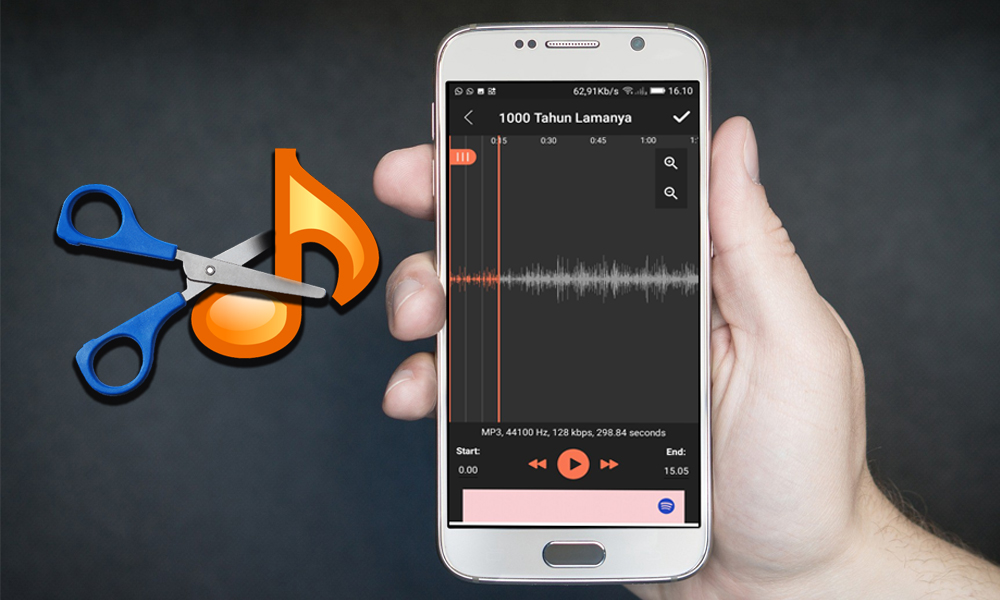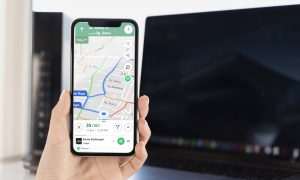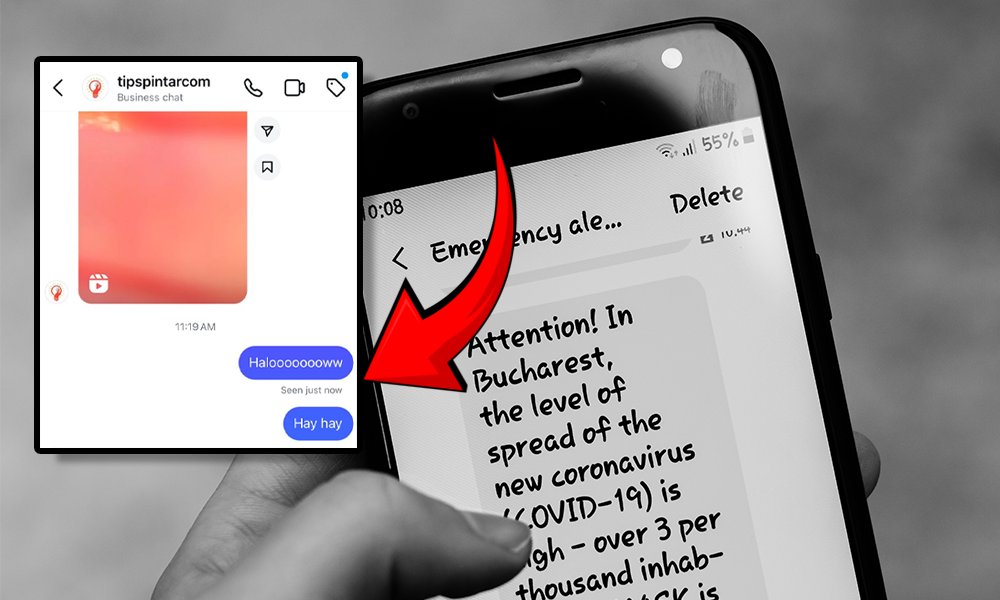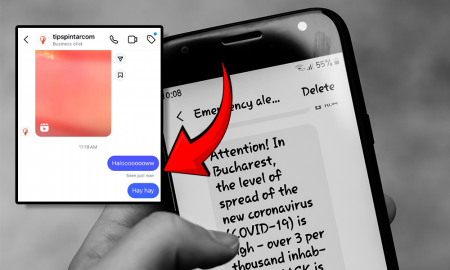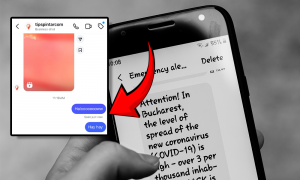Pasti kamu sering dong download lagu di YouTube? Hehehe pastinya dong, apalagi lagu di YouTube bisa disimpan di penyimpanan smartphone, flashdisk atau laptop sekalipun.
Oh iya, ternyata sekarang kamu juga bisa loh menjadikan lagu sebagai suara notifikasi di WhatsApp. Jika lagu yang kamu gunakan durasinya panjang, maka kamu cut atau potong terlebih dahulu dan memilih part lagu yang kamu inginkan.
“Hah.. gimana cara memotong lagu?”
Caranya tentu dengan menggunakan aplikasi pemotong lagu. Nah, untuk langkah-langkahnya, kamu bisa simak di artikel berikut ya!
Cara Motong Lagu
Mau Potong Lagu? Coba Ikuti Cara Memotong Lagu Berikut Ini!
Oh iya gaes, sekarang kamu juga bisa loh membuat lagu sendiri di HP, siapa tau banyak yang suka lagu kamu. Eh tapi kita bukan bahas cara membuat lagu ya, kita akan membahas cara memotong lagu di Android dan laptop.
1. Cara Memotong Lagu di Android
- Pertama, download dan install aplikasi ‘Pemotong MP3‘ di Play Store.
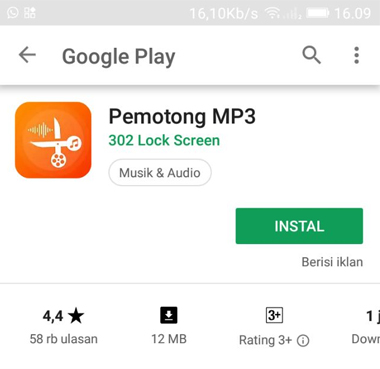
Aplikasi Pemotong MP3
- Kedua, setelah itu jalankan aplikasi > Kemudian tap ‘Cut Audio‘ > Lalu pilih lagu yang ingin kamu potong.
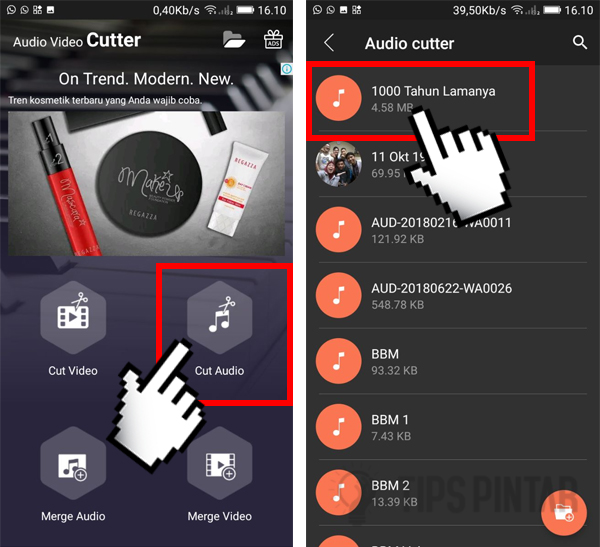
Pilih ‘Cut Audio’
- Ketiga, berikutnya kamu geser garis yang berwarna oren sesuai dengan yang kamu ingin mulai dari awal hingga akhir. Seperti gambar berikut ini. Jika sudah selesai memilih durasi yang ingin dipotong, kamu tap icon centang di pojok kanan atas.
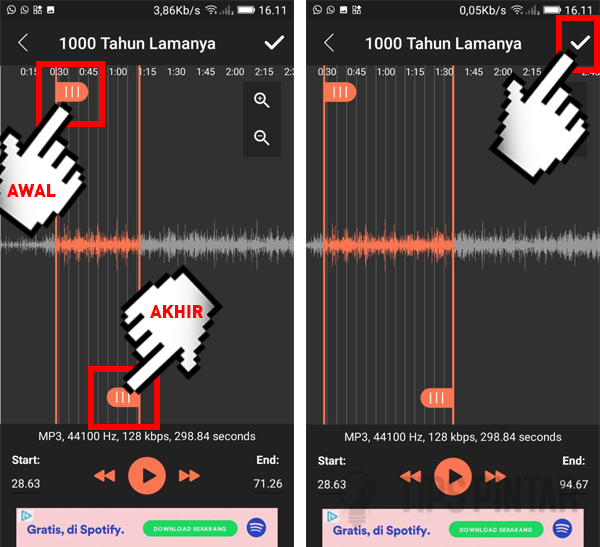
Memotong Lagu
- Keempat, setelah itu ganti nama lagu yang sudah dipotong tadi > Lalu tap ‘SAVE‘ dan tap ‘CLOSE‘.
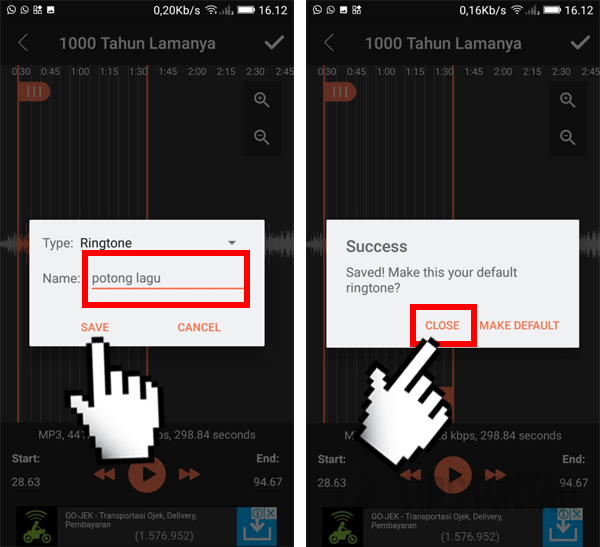
Pilih ‘SAVE’
- Kelima, selanjutnya akan tersimpan lagu yang sudah dipotong tadi. Nah, untuk memutarnya tinggal kamu tap saja gaes.
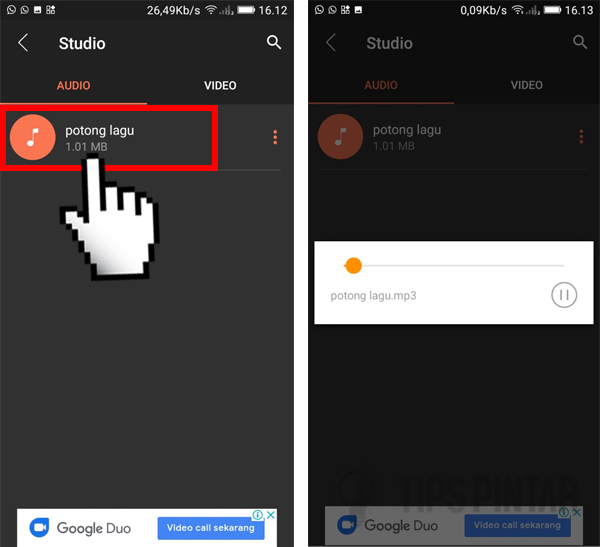
Memutar Lagu
2. Cara Memotong Lagu di Laptop
- Pertama, download dan install software ‘MP3 Cutter‘ > Setelah itu jalankan aplikasinya, untuk memotong lagu kamu klik icon ‘Open‘ di pojok kiri atas.
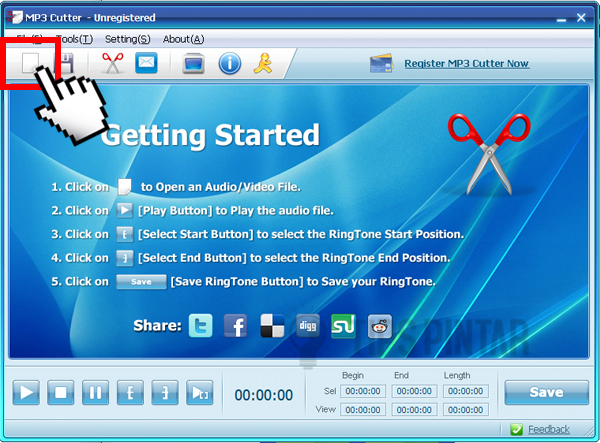
Pilih ‘Open’
- Kedua, pilih lagu yang ingin dipotong.
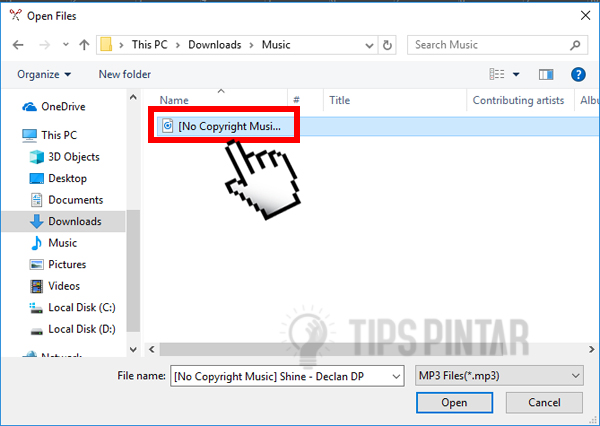
Pilih Lagu yang Ingin Dipotong
- Ketiga, selanjutnya untuk memotong lagu di awal kamu biarkan software tersebut memutar lagunya > Kemudian tekan tombol bergambar ‘[‘ sampai muncul garis berwarna ungu.
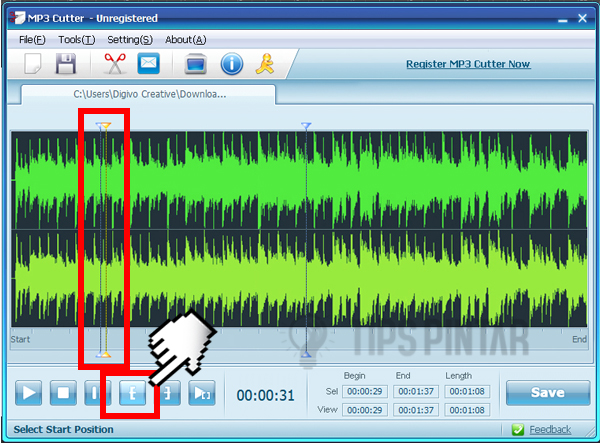
Memotong Lagu di Awal
- Keempat, berikutnya untuk memotong lagu di akhir lagu sama saja seperti sebelumnya, kamu biarkan software tersebut memutar lagunya > Kemudian tekan tombol bergambar ‘]‘ sampai muncul garis berwarna ungu. Seperti contoh gambar berikut ini.
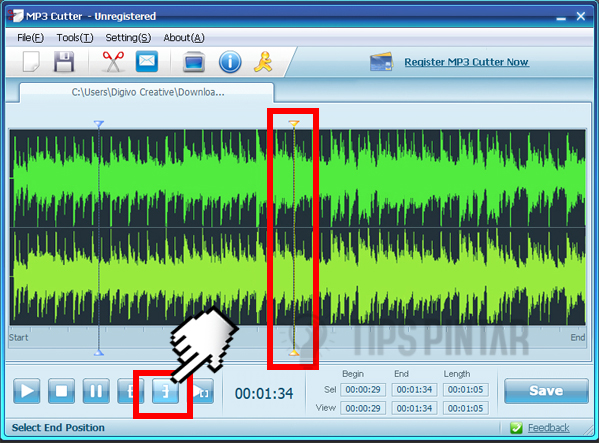
Memotong Lagu di Akhir
- Kelima, kemudian untuk menyimpan lagu yang sudah dipotong dengan klik tombol ‘Save‘.
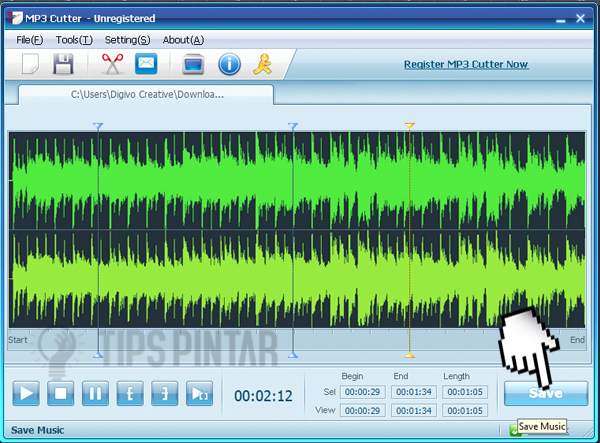
Pilih ‘Save’
- Keenam, selanjutnya ganti nama dari lagu yang sudah dipotong tadi dan klik tombol ‘Save‘.
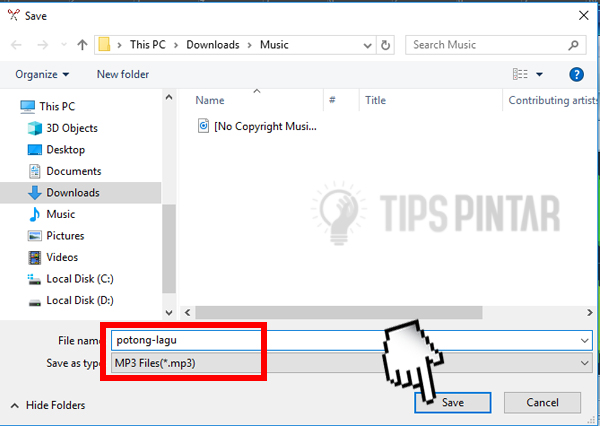
Ganti Nama File
- Nah, sekarang sudah berhasil deh kamu memotong lagunya. Hasilnya bisa dilihat di folder yang sudah kamu simpan tadi.
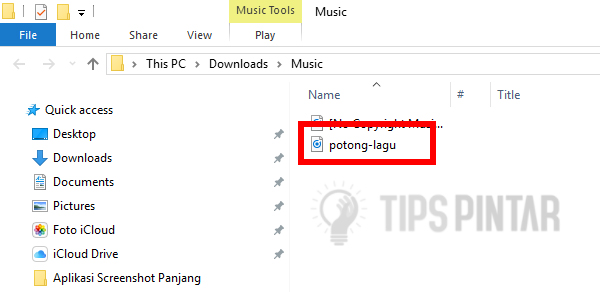
Hasil Memotong Lagu
So, bagaimana sobat pintar? Mudah bukan cara lagu di Android dan laptop. Nah, kalau kamu punya cara yang lain boleh banget loh tulis di kolom komentar bawah sini 🙂
Artikel Ini Wajib Dibaca!
- Cara Mendapatkan Pulsa Gratis di Android (100% Berhasil)
- Cara Mengetahui Judul Lagu Menggunakan Android
- 5 Cara Memblokir Nomor Telepon Orang Lain di Android (100% Mudah!)
- Cara Menyadap SMS Orang Lain Tanpa Ketahuan
- Cara Mengatasi Internet Positif di Android dan PC
- Cara Membuat Video dari Foto di PC
Jangan lupa untuk LIKE kita di Facebook, Follow Twitter dan Instagram TipsPintar.com. Ditambah lagi, biar gak ketinggalan video-video menarik dari kita, jangan lupa Subcribe YouTube Channel TipsPintar.com